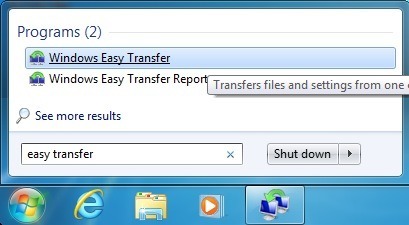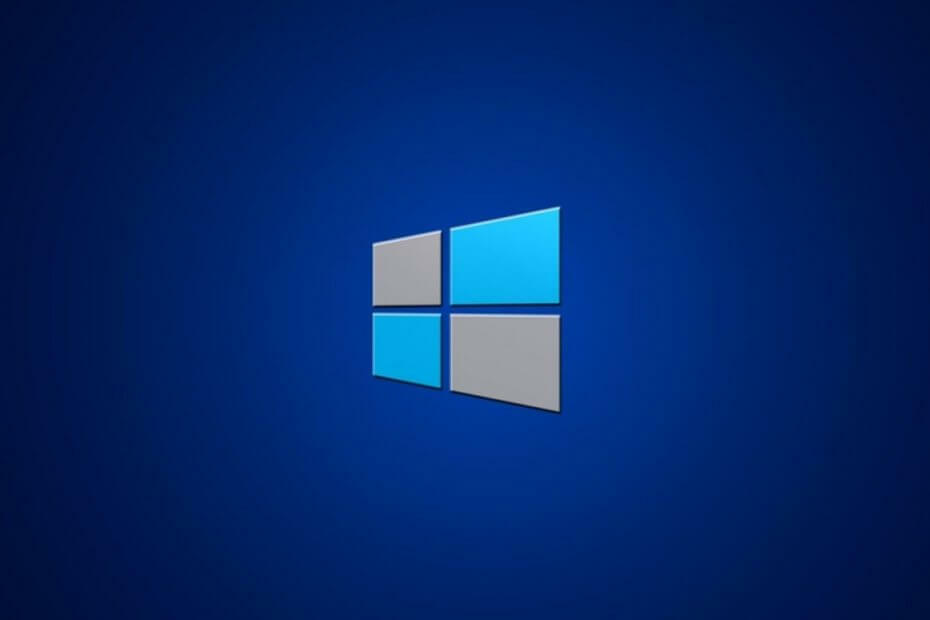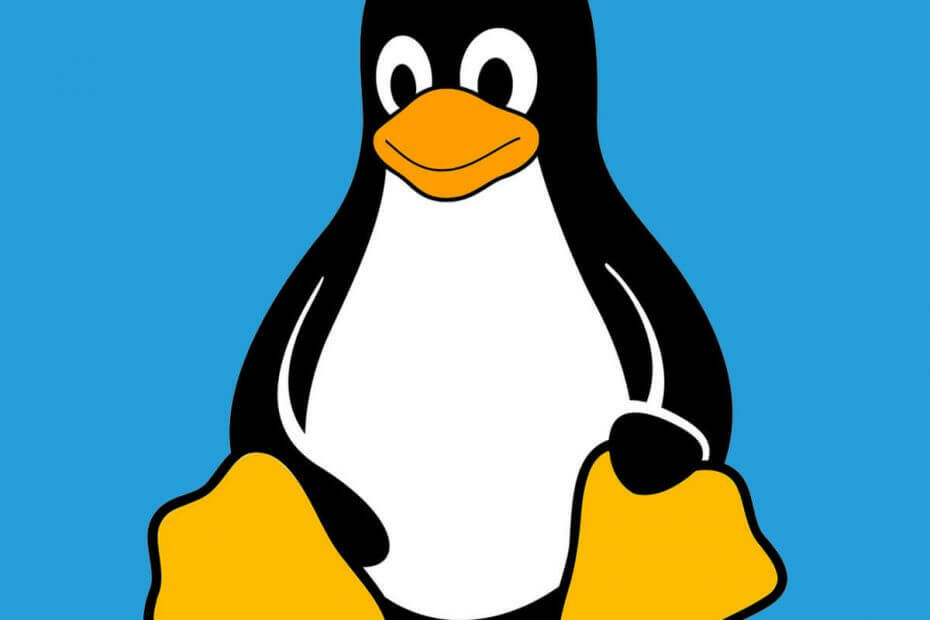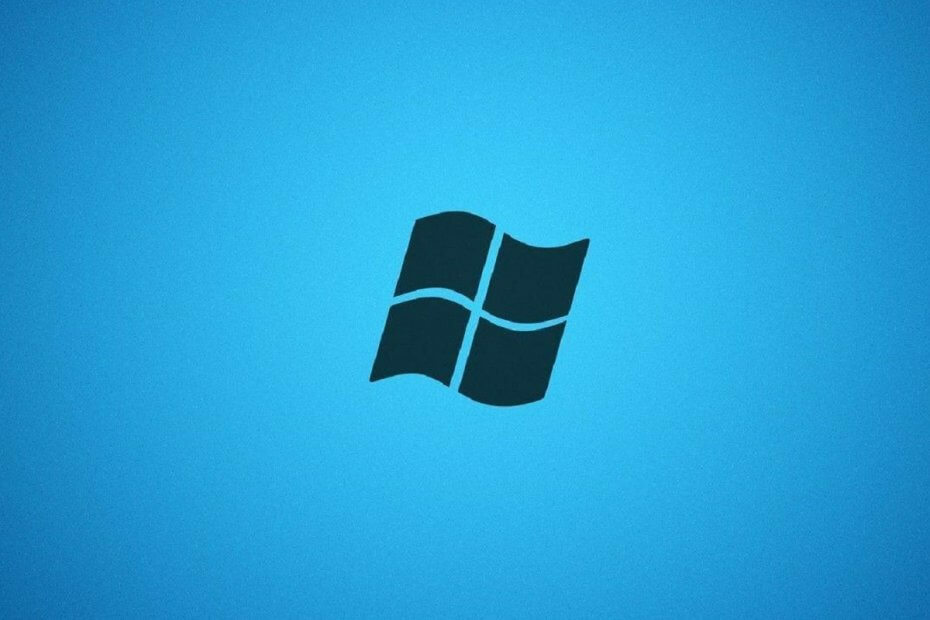
Це програмне забезпечення буде підтримувати ваші драйвери та працювати, тим самим захищаючи вас від поширених помилок комп’ютера та відмови обладнання. Перевірте всі свої драйвери зараз у 3 простих кроки:
- Завантажте DriverFix (перевірений файл завантаження).
- Клацніть Почніть сканування знайти всі проблемні драйвери.
- Клацніть Оновлення драйверів отримати нові версії та уникнути несправності системи.
- DriverFix завантажив 0 читачів цього місяця.
З тих пір, як Microsoft витягнув вилку з Windows 7, користувачі поспішали оновити систему, щоб захистити свої дані. Звичайно, ті, хто належить до бізнес-груп, завжди можуть вибрати Windows 7 Розширена підтримка бізнесу.
Однак переважна більшість піде на оновлення. Таким чином, найбільше занепокоєння після самого оновлення полягає в тому, як будуть користувачі перенести всі їх дані зі своїх комп’ютерів з Windows 7 до Windows 10.
Зазвичай першим, що може з’явитися у вашому слуханні, було б просто скопіювати все на зовнішній жорсткий диск, а потім вставити його назад на ПК при його модернізації.
Хоча це справді хороша ідея для загальних файлів і папок, вона не працює зі складними даними, такими як профілі користувачів, встановлені програми чи ігри чи інші подібні елементи.
На щастя, існує безліч методів, якими можна скористатися для оновлення до Windows 10 і взяти з собою дані. Одним з хороших прикладів є використання інструмента Windows Easy Transfer, і ця стаття покаже, як саме ви можете ним користуватися.
Чи можу я перейти з Windows 7 на 10 за допомогою?
- Натисніть Почніть
- Шукати Проста передача Windows, і відкрийте перший результат
- Вибирайте метод, який ви хочете використовувати для передачі між старим ПК та ПК з Windows 10
- Ви можете вибрати з:
- Кабель легкої передачі
- Мережа
-
Зовнішній жорсткий диск або флеш-накопичувач USB
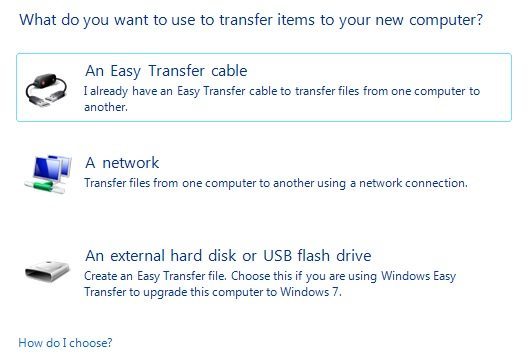
- Ви можете вибрати з:
Якщо ви збираєтесь оновити Windows 10, швидше за все, ви будете виконувати оновлення на місці. Таким чином, Ви можете вибрати зовнішній жорсткий диск або флеш-накопичувач USB, оскільки старий і новий комп’ютер насправді є одним і тим же комп’ютером.
- ВиберітьЗовнішній жорсткий диск або флеш-накопичувач USB
- ВиберітьЦе мій старий комп’ютер
- У наступному вікні вам буде показаноКлавіша Windows Easy Transfer. Запишіть його

Тепер, коли ви скопіювали профіль на USB-накопичувачі, настав час перенести його на новий ПК з Windows 10
- Вставте зовнішній диск у ПК після оновлення
- Запускmigwiz.exe із зовнішнього жорсткого диска
- Клацніть Далі
- ВиберітьЦе мій новий ПК
- КлацнітьДалі
- ВиберітьНа моєму старому комп’ютері встановлена Windows 7
- ВставтеКлавіша Windows Easy Transfer
- Готово налаштування
Дотримуючись цього методу, ви зможете ефективно використовувати програму Windows Easy Transfer для перенесення даних з ПК з ОС Windows 7 на ПК з ОС Windows 10.
Доведено, що цей метод досить безпечний, і він не вимагає використання сторонніх інструментів міграції.
Чи знайшла ця стаття корисною? Повідомте нас у розділі коментарів нижче.
ПОВ'ЯЗАНІ СТАТТІ, ЩО ВИ ПОВИННІ ПЕРЕВІРИТИ:
- Як перенести файли Live Mail з Windows 7 на Windows 10
- Як перенести закладки з Windows 7 на Windows 10
- Легко переносьте встановлені програми з Windows 7 на Windows 10